CAD常见问题(二)
CAD设计中的常见问题及解决方案

CAD设计中的常见问题及解决方案CAD(Computer-Aided Design,计算机辅助设计)是现代设计领域中不可或缺的工具。
然而,在使用CAD软件进行设计时,往往会遇到一些常见问题。
本文将介绍几个常见问题,并提供相应的解决方案,以帮助读者顺利解决困扰。
1. 问题:CAD软件反应缓慢解决方案:CAD软件反应缓慢可能是因为计算机性能不足导致的。
可以采取以下措施来提高性能:关闭其他不必要的程序以释放内存和计算资源,清理硬盘空间,同时也可以考虑升级计算机硬件。
2. 问题:CAD文件过大解决方案:CAD文件过大可能会导致性能下降和文件处理速度变慢。
可以尝试以下方法来减小文件大小:删除不必要的图层和图元,压缩图像或将其转换为更小的格式,合并重复的元素,减少视图的精细度。
3. 问题:CAD图形缺失或错位解决方案:图形缺失或错位可能是由于图层显示设置问题引起的。
首先,确保所需图层已在显示范围内启用。
其次,检查是否有覆盖或重叠的图层,可能需要调整图层顺序或使用剖面视图来解决。
4. 问题:CAD图形细节丢失解决方案:CAD图形细节丢失可能是由于显示设置或视图设置问题引起的。
可以尝试以下方法来解决:调整线型、线宽和颜色设置,增加图形的细节级别,使用放大镜工具来查看细节。
5. 问题:CAD文件无法打开或损坏解决方案:当CAD文件无法打开或损坏时,可以尝试以下方法进行修复:使用软件自带的文件修复工具,尝试使用备份文件替换损坏的文件,或者使用第三方CAD文件恢复软件进行修复。
6. 问题:CAD文件版本不兼容解决方案:当CAD文件的版本不兼容时,可以尝试以下方法来解决:将文件另存为较低版本的CAD格式,或者使用文件转换工具将文件转换为兼容版本的格式。
7. 问题:CAD绘图错误解决方案:CAD绘图错误可能是由于操作失误或设置错误引起的。
在绘图过程中应遵循准确的测量和绘图原则,并仔细检查图形的各项参数和设置,确保符合设计要求。
PCCAD常见问题及解答
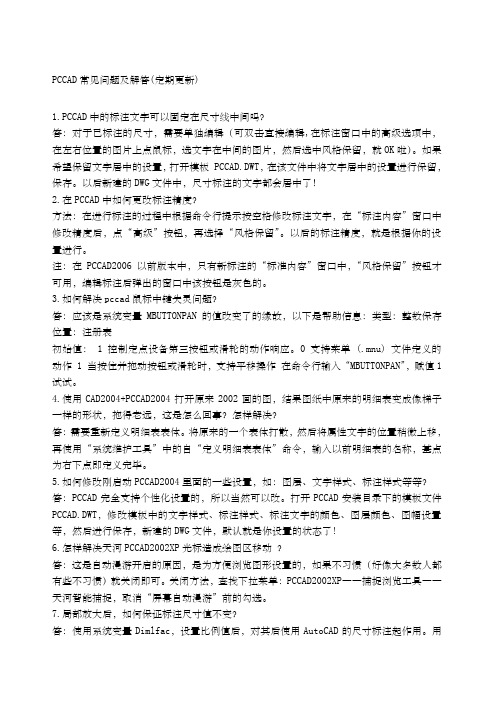
PCCAD常见问题及解答(定期更新)1.PCCAD中的标注文字可以固定在尺寸线中间吗?答:对于已标注的尺寸,需要单独编辑(可双击直接编辑,在标注窗口中的高级选项中,在左右位置的图片上点鼠标,选文字在中间的图片,然后选中风格保留,就OK啦)。
如果希望保留文字居中的设置,打开模板 PCCAD.DWT,在该文件中将文字居中的设置进行保留,保存。
以后新建的DWG文件中,尺寸标注的文字都会居中了!2.在PCCAD中如何更改标注精度?方法:在进行标注的过程中根据命令行提示按空格修改标注文字,在“标注内容”窗口中修改精度后,点“高级”按钮,再选择“风格保留”。
以后的标注精度,就是根据你的设置进行。
注:在PCCAD2006以前版本中,只有新标注的“标准内容”窗口中,“风格保留”按钮才可用,编辑标注后弹出的窗口中该按钮是灰色的。
3.如何解决pccad鼠标中键失灵问题?答:应该是系统变量MBUTTONPAN 的值改变了的缘故,以下是帮助信息:类型:整数保存位置:注册表初始值: 1 控制定点设备第三按钮或滑轮的动作响应。
0 支持菜单 (.mnu) 文件定义的动作 1 当按住并拖动按钮或滑轮时,支持平移操作在命令行输入“MBUTTONPAN”,赋值1试试。
4.使用CAD2004+PCCAD2004打开原来2002画的图,结果图纸中原来的明细表变成像梯子一样的形状,拖得老远,这是怎么回事?怎样解决?答:需要重新定义明细表表体。
将原来的一个表体打散,然后将属性文字的位置稍微上移,再使用“系统维护工具”中的自“定义明细表表体”命令,输入以前明细表的名称,基点为右下点即定义完毕。
5.如何修改刚启动PCCAD2004里面的一些设置,如:图层、文字样式、标注样式等等?答:PCCAD完全支持个性化设置的,所以当然可以改。
打开PCCAD安装目录下的模板文件PCCAD.DWT,修改模板中的文字样式、标注样式、标注文字的颜色、图层颜色、图幅设置等,然后进行保存,新建的DWG文件,默认就是你设置的状态了!6.怎样解决天河PCCAD2002XP光标造成绘图区移动?答:这是自动漫游开启的原因,是为方便浏览图形设置的,如果不习惯(好像大多数人都有些不习惯)就关闭即可。
CAD建筑设计的常见问题与解决方案

CAD建筑设计的常见问题与解决方案CAD(计算机辅助设计)是现代建筑设计中的重要工具之一,它可以提高设计师的效率和准确性。
然而,使用CAD软件进行建筑设计时,设计师常常会遇到一些问题。
本文将针对常见的问题提供解决方案,以帮助设计师更好地应对这些挑战。
1. 图形显示问题在使用CAD软件时,设计师可能会遇到图形显示不清晰、模糊或出现断线等问题。
这些问题可能会导致设计师无法准确地看到设计细节,从而影响设计质量。
解决这些问题的方法包括:检查显示设置,确保图形显示清晰;使用合适的图形文件格式,如矢量图来确保图形质量。
2. 图层管理问题在CAD软件中,图层管理是非常重要的一环。
设计师可能会遇到图层重叠、图层不透明度设置错误等问题。
为解决这些问题,设计师可以采取以下措施:组织好图层结构,确保图层之间的关联性和可见性;正确设置图层的透明度,以便在设计中显示需要的细节。
3. 尺寸和测量问题在CAD软件中,正确的尺寸和测量是非常重要的,它们直接关系到设计的准确性。
设计师可能会遇到尺寸错误、测量标准设置错误等问题。
为解决这些问题,设计师可以使用CAD软件自带的测量工具来验证设计的尺寸准确性;设置正确的测量标准,以确保设计符合规范要求。
4. 文件格式兼容问题设计师可能会遇到CAD软件与其他软件之间文件格式不兼容的问题,导致文件无法打开或无法正常导入导出。
为解决这些问题,设计师应确保使用兼容的文件格式,如DWG、DXF等;在文件导入导出时,注意设置正确的参数和选项。
5. 性能问题在处理大型建筑设计项目时,CAD软件可能会出现性能问题,如运行缓慢、响应时间延迟等。
为解决这些问题,设计师可采取以下方法:优化CAD软件的设置,如图形显示质量设置、内存分配等;使用更高性能的计算机硬件,如更快的处理器、更大的内存等。
6. 学习和培训问题对于新使用CAD软件的设计师来说,学习和培训可能是一个挑战。
为了更好地应对这个问题,设计师可以参加相关的培训课程或在线教程;使用CAD软件自带的帮助文档和教程来学习软件的使用;与其他经验丰富的设计师交流,分享经验和技巧。
CAD快捷键命令的常见问题及其解决方法
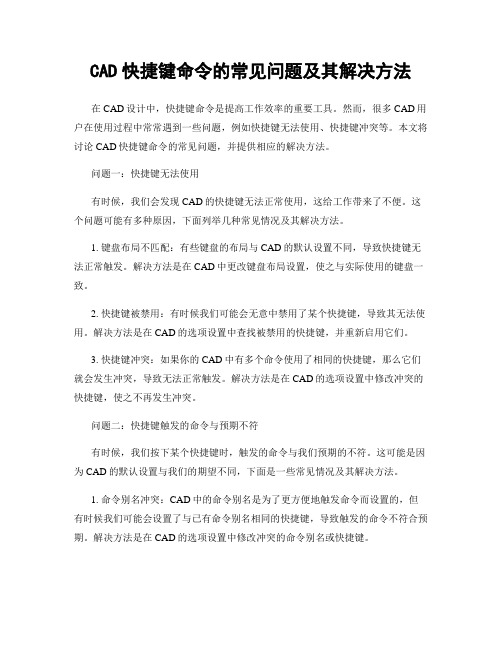
CAD快捷键命令的常见问题及其解决方法在CAD设计中,快捷键命令是提高工作效率的重要工具。
然而,很多CAD用户在使用过程中常常遇到一些问题,例如快捷键无法使用、快捷键冲突等。
本文将讨论CAD快捷键命令的常见问题,并提供相应的解决方法。
问题一:快捷键无法使用有时候,我们会发现CAD的快捷键无法正常使用,这给工作带来了不便。
这个问题可能有多种原因,下面列举几种常见情况及其解决方法。
1. 键盘布局不匹配:有些键盘的布局与CAD的默认设置不同,导致快捷键无法正常触发。
解决方法是在CAD中更改键盘布局设置,使之与实际使用的键盘一致。
2. 快捷键被禁用:有时候我们可能会无意中禁用了某个快捷键,导致其无法使用。
解决方法是在CAD的选项设置中查找被禁用的快捷键,并重新启用它们。
3. 快捷键冲突:如果你的CAD中有多个命令使用了相同的快捷键,那么它们就会发生冲突,导致无法正常触发。
解决方法是在CAD的选项设置中修改冲突的快捷键,使之不再发生冲突。
问题二:快捷键触发的命令与预期不符有时候,我们按下某个快捷键时,触发的命令与我们预期的不符。
这可能是因为CAD的默认设置与我们的期望不同,下面是一些常见情况及其解决方法。
1. 命令别名冲突:CAD中的命令别名是为了更方便地触发命令而设置的,但有时候我们可能会设置了与已有命令别名相同的快捷键,导致触发的命令不符合预期。
解决方法是在CAD的选项设置中修改冲突的命令别名或快捷键。
2. 快捷键与系统快捷键冲突:有些快捷键可能与操作系统的快捷键冲突,导致CAD无法正确响应。
解决方法是在操作系统的设置中修改或禁用冲突的系统快捷键。
问题三:如何自定义快捷键除了使用CAD的默认快捷键,我们还可以根据自己的工作习惯和需求来自定义快捷键。
下面是一些自定义快捷键的方法。
1. 使用快捷键编辑器:CAD通常提供了一个快捷键编辑器,可以通过它来自定义快捷键。
在编辑器中,我们可以选择一个命令,然后为其分配一个新的快捷键。
CAD中常见错误及解决办法

CAD中常见错误及解决办法CAD(计算机辅助设计)是现代设计领域中广泛使用的一种软件工具,它提供了丰富的设计功能和便捷的操作界面。
然而,在使用CAD软件过程中,我们也会遇到一些常见的错误和问题。
本文将介绍几种常见的CAD错误,并提供相应的解决办法。
1. 无法打开CAD文件有时候,我们打开CAD软件时,可能会遇到无法打开文件的情况。
这可能是由于文件损坏或软件版本不兼容所致。
解决办法是尝试使用其他版本的CAD软件打开文件,或者使用CAD软件自带的文件修复工具尝试修复文件。
2. CAD绘图不准确在使用CAD进行绘图时,可能会出现绘图不准确的问题,例如线条不平滑、曲线不流畅等。
这可能是由于CAD软件设置问题或计算机性能不足所致。
可以尝试调整CAD软件的绘图设置,提高绘图精度和平滑度。
同时,确保计算机运行良好,如果计算机性能不足,可以升级硬件或优化软件。
3. 图层设置错误在CAD设计中,图层是非常重要的组成部分,可以按照图纸的不同部分进行分类和管理。
然而,有时候我们可能会设置错误的图层导致图纸混乱或无法显示。
解决办法是仔细检查和调整图层设置,确保每个图层正确设置,并按照需要进行显示或隐藏。
4. CAD软件崩溃或卡顿在使用CAD软件时,有时候可能会遇到软件崩溃或卡顿的情况。
这可能是由于计算机性能不足或软件版本过旧所致。
解决办法是优化计算机性能,关闭其他占用系统资源的程序,更新CAD软件到最新版本。
5. 轮廓绘制错误在CAD软件中,轮廓绘制是非常常见的操作,用于绘制建筑物或机械零件的外形。
然而,有时候我们可能会遇到轮廓绘制错误的情况,例如线条连接不上、曲线断裂等。
解决办法是仔细检查绘图过程中的参数设置,确保绘制正确的轮廓,并使用CAD软件提供的编辑工具进行修复。
总结:CAD软件在现代设计领域中发挥着重要的作用,但在使用过程中可能会出现一些常见的错误和问题。
本文介绍了几种常见的CAD错误,并提供了相应的解决办法。
CAD常见问题解决方案

CAD 常见问题解决方案1)【鼠标中键不好用怎么办呀】正常情况下CAD的滚轮可用来放大和缩小,还有就是平移(按住)但有的时候,按住滚轮时,不是平移,而是出下一个菜单,很烦人这时只需调下系统变量mbuttonpan即可初始值: 1支持菜单(。
mnu)文件定义的动作当按住并拖动按钮或滑轮时,支持平移操【命令行中的模型,布局不见是的解决办法】op——-—选项—--—-—显示—-—-—————显示布局和模型选项卡(打上勾即可)2)【Ctrl键无效之解决办法】有时我们会碰到这样的问题比如CTRL+C(复制),CTRL+V(粘贴)CTRL+A(全选)等一系列和CTRL键有关的命令都会失效,这时你只需到OP选项里调一下操作:OP(选项)——---用户系统配置—————-WINDOWS标准加速键(打上勾)标准加速键打上勾后,和CTRL键有关的命令则有效,反之失灵3)【填充无效时之解决办法】有的时候填充时会填充不出来除了系统变量需要考虑外还需要去OP选项里检查一下OP—————————显示—————-—--——应用实体填充(打上勾)4)【CTrl+N无效时之解决办法】众所周知CTRL+N是新建命令但有时候CTRL+N则出现选择面板这时只需到OP选项里调下设置操作:(选项)—-————系统--—-—--右侧有一个启动(A显示启动对话框B不显示启动对话框)选择A则新建命令有效,反则无效5)【加选无效时之解决办法】正确的设置应该是可以连续选择多个物体但有的时候,连续选择物体会失效,只能选择最后一次所选中的物体,这时可以如下解决(askcad。
com)进入OP(选项)——————-选择——-—SHIFT键添加到选择集(把勾去掉)用SHIFT键添加到选择集“去掉勾"后则加选有效反之加选无效6)【CAD命令三键还原】如果CAD里的系统变量被人无意更改或一些参数被人有意调整了怎么办这时不需重装,也不需要一个一个的改,操作:OP选项-—-—-配置—-———重置即可恢复,但恢复后,有些选项还需要一些调整,例如十字光标的大小等。
cad致命错误怎么解决
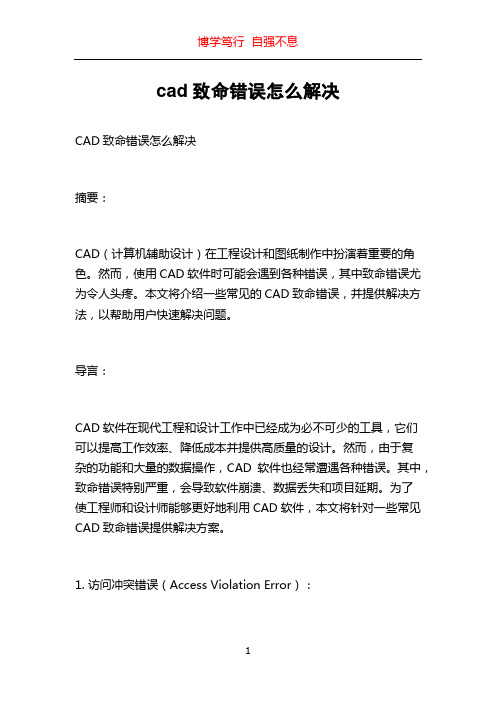
cad致命错误怎么解决CAD致命错误怎么解决摘要:CAD(计算机辅助设计)在工程设计和图纸制作中扮演着重要的角色。
然而,使用CAD软件时可能会遇到各种错误,其中致命错误尤为令人头疼。
本文将介绍一些常见的CAD致命错误,并提供解决方法,以帮助用户快速解决问题。
导言:CAD软件在现代工程和设计工作中已经成为必不可少的工具,它们可以提高工作效率、降低成本并提供高质量的设计。
然而,由于复杂的功能和大量的数据操作,CAD软件也经常遭遇各种错误。
其中,致命错误特别严重,会导致软件崩溃、数据丢失和项目延期。
为了使工程师和设计师能够更好地利用CAD软件,本文将针对一些常见CAD致命错误提供解决方案。
1. 访问冲突错误(Access Violation Error):访问冲突错误通常发生在CAD软件试图访问未分配内存或无法识别的内存地址时。
这可能是由于软件bug、损坏的文件或计算机系统的不稳定性导致的。
为了解决这个问题,可以尝试以下几个方法:- 更新CAD软件至最新版本,以修复已知的错误和漏洞。
- 清理计算机系统,删除临时文件和无用的程序,以减少内存负担。
- 检查文件的完整性,修复损坏的文件或重新创建文件。
- 调整CAD软件的配置选项,减少内存使用或增加可用内存。
2. 文件损坏错误(File Corruption Error):文件损坏错误是CAD软件中常见的问题,可能导致文件无法打开、数据丢失或图纸混乱。
为解决文件损坏错误,可以尝试以下方法:- 使用CAD软件中的文件修复工具尝试修复文件。
- 将损坏的文件导入其他CAD软件中,以恢复最后一个可用版本。
- 从备份文件中恢复损坏的文件。
- 实施良好的文件管理和备份策略,定期备份设计文件以防止损坏。
3. 内存溢出错误(Memory Overflow Error):内存溢出错误可能发生在CAD软件试图分配超过计算机内存容量的内存时。
为了解决内存溢出错误,可以尝试以下方法:- 关闭其他占用大量内存的应用程序,释放计算机的内存资源。
CAD绘图的常见问题与解决方法
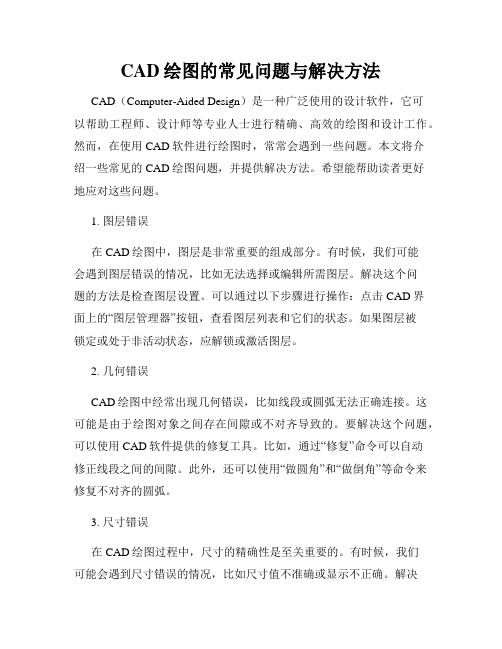
CAD绘图的常见问题与解决方法CAD(Computer-Aided Design)是一种广泛使用的设计软件,它可以帮助工程师、设计师等专业人士进行精确、高效的绘图和设计工作。
然而,在使用CAD软件进行绘图时,常常会遇到一些问题。
本文将介绍一些常见的CAD绘图问题,并提供解决方法。
希望能帮助读者更好地应对这些问题。
1. 图层错误在CAD绘图中,图层是非常重要的组成部分。
有时候,我们可能会遇到图层错误的情况,比如无法选择或编辑所需图层。
解决这个问题的方法是检查图层设置。
可以通过以下步骤进行操作:点击CAD界面上的“图层管理器”按钮,查看图层列表和它们的状态。
如果图层被锁定或处于非活动状态,应解锁或激活图层。
2. 几何错误CAD绘图中经常出现几何错误,比如线段或圆弧无法正确连接。
这可能是由于绘图对象之间存在间隙或不对齐导致的。
要解决这个问题,可以使用CAD软件提供的修复工具。
比如,通过“修复”命令可以自动修正线段之间的间隙。
此外,还可以使用“做圆角”和“做倒角”等命令来修复不对齐的圆弧。
3. 尺寸错误在CAD绘图过程中,尺寸的精确性是至关重要的。
有时候,我们可能会遇到尺寸错误的情况,比如尺寸值不准确或显示不正确。
解决这个问题的方法是检查尺寸设置。
在CAD软件中,可以通过“属性编辑器”来检查和修改对象的尺寸属性。
此外,还可以使用“尺寸样式管理器”来调整尺寸的显示方式和单位。
4. 系统崩溃CAD软件可能在操作过程中突然崩溃或无响应,导致绘图数据丢失。
为了减少系统崩溃的风险,应定期进行软件更新,并确保计算机硬件符合CAD软件的最低要求。
此外,还可以尝试减少同一时间打开的绘图文件数量和操作的复杂度,以减少系统负荷。
5. 文件兼容性问题CAD绘图文件通常需要在不同的软件版本或平台上进行共享和交流。
然而,由于软件版本不兼容或文件格式错误,可能会导致文件打开失败或数据丢失。
为了解决文件兼容性问题,应在保存或导出绘图文件时选择广泛支持的文件格式,比如DWG和DXF。
EICAD常见问题与解决方法2
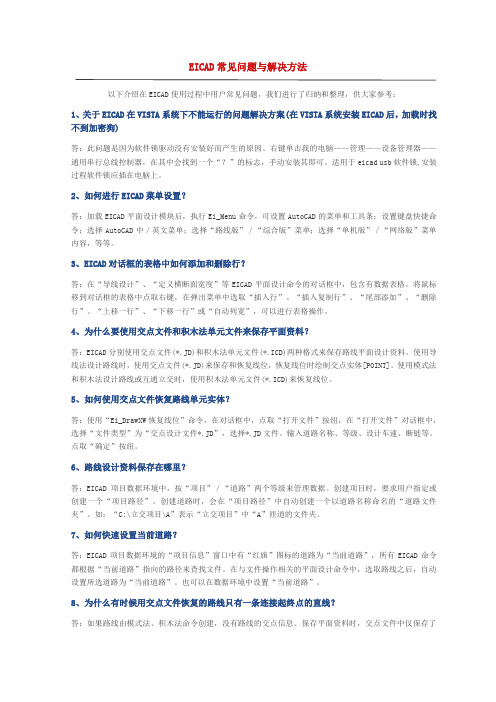
EICAD常见问题与解决方法以下介绍在EICAD使用过程中用户常见问题,我们进行了归纳和整理,供大家参考:1、关于EICAD在VISTA系统下不能运行的问题解决方案(在VISTA系统安装EICAD后,加载时找不到加密狗)答:此问题是因为软件锁驱动没有安装好而产生的原因。
右键单击我的电脑——管理——设备管理器——通用串行总线控制器,在其中会找到一个“?”的标志,手动安装其即可。
适用于eicad usb软件锁,安装过程软件锁应插在电脑上。
2、如何进行EICAD菜单设置?答:加载EICAD平面设计模块后,执行Ei_Menu命令,可设置AutoCAD的菜单和工具条;设置键盘快捷命令;选择AutoCAD中/英文菜单;选择“路线版”/“综合版”菜单;选择“单机版”/“网络版”菜单内容,等等。
3、EICAD对话框的表格中如何添加和删除行?答:在“导线设计”、“定义横断面宽度”等EICAD平面设计命令的对话框中,包含有数据表格。
将鼠标移到对话框的表格中点取右键,在弹出菜单中选取“插入行”、“插入复制行”、“尾部添加”、“删除行”、“上移一行”、“下移一行”或“自动列宽”,可以进行表格操作。
4、为什么要使用交点文件和积木法单元文件来保存平面资料?答:EICAD分别使用交点文件(*.JD)和积木法单元文件(*.ICD)两种格式来保存路线平面设计资料。
使用导线法设计路线时,使用交点文件(*.JD)来保存和恢复线位,恢复线位时绘制交点实体[POINT]。
使用模式法和积木法设计路线或互通立交时,使用积木法单元文件(*.ICD)来恢复线位。
5、如何使用交点文件恢复路线单元实体?答:使用“Ei_DrawXW恢复线位”命令,在对话框中,点取“打开文件”按纽,在“打开文件”对话框中,选择“文件类型”为“交点设计文件*.JD”,选择*.JD文件。
输入道路名称、等级、设计车速、断链等。
点取“确定”按纽。
6、路线设计资料保存在哪里?答:EICAD项目数据环境中,按“项目”/“道路”两个等级来管理数据。
CAD快捷键命令的常见应用问题解决方法

CAD快捷键命令的常见应用问题解决方法CAD软件是一种广泛应用于设计、建模和制图等领域的计算机辅助设计软件。
在使用CAD软件时,熟练掌握快捷键命令可以极大提高工作效率。
然而,有时候我们会遇到一些应用问题,比如快捷键无效、键盘映射错误等。
本文将针对CAD快捷键命令的常见应用问题进行解决方法的探讨。
问题一:CAD快捷键无效当我们按下CAD快捷键时,发现并没有出现相应的操作或功能。
这可能是由于以下几种原因所导致的:1. 键盘映射错误:在CAD软件中,键盘映射决定了每个快捷键对应的操作或功能。
首先,我们需要确保所使用的CAD软件版本与我们所学习或熟悉的版本相同。
其次,我们可以尝试重新设置键盘映射,方法是进入软件设置,找到键盘选项,然后检查或修改相应的映射表。
2. 命令冲突:有时候,不同的命令可能使用相同的快捷键,这会导致冲突并造成快捷键无效。
我们可以通过更改冲突命令的快捷键来解决该问题。
问题二:CAD快捷键操作缓慢有时候,我们按下CAD快捷键后,会发现相应的操作出现延迟或执行速度缓慢。
这可能是由于以下几种原因所导致的:1. 软件资源占用过高:CAD软件是高性能的设计工具,需要较高的计算机配置才能正常运行。
我们可以检查并关闭其他占用大量资源的程序,以确保CAD软件可以充分利用计算机的资源。
2. 系统设置问题:在软件设置中,我们可以调整一些参数以提高CAD软件的运行性能。
例如,我们可以降低图形显示设置的质量,关闭一些不必要的附加功能等。
问题三:CAD快捷键遗忘随着时间的推移,我们可能会忘记一些常用的CAD快捷键,这会影响我们的工作效率。
以下是一些解决方法:1. 制作备忘录:我们可以在笔记本、电脑或手机上制作一个CAD 快捷键的备忘录,将常用的快捷键和对应的操作写下来,以便随时查阅。
2. 反复练习:通过反复的练习和使用,我们可以逐渐记住并熟悉CAD软件中常用的快捷键。
可以尝试在日常工作中,有意识地使用快捷键进行操作,这样可以加深记忆。
CAD绘图中的常见问题与解决方案

CAD绘图中的常见问题与解决方案CAD(计算机辅助设计)是一种广泛应用于绘图和设计领域的软件。
无论是建筑、机械、电子还是其他领域的设计师,都逃不过使用CAD软件进行绘图的过程。
然而,在使用CAD软件时,可能会遇到一些常见问题,这些问题可能会影响绘图的质量和效率。
这篇文章将介绍几个常见的CAD绘图问题,并提供解决方案。
1. 目标对象不存在或无法选择在CAD绘图过程中,有时候会遇到目标对象无法选择或不存在的情况。
这可能是由于图层设置不正确或目标对象被隐藏所导致的。
解决这个问题的方法是检查图层设置是否正确,并确保目标对象没有被隐藏。
可以通过切换图层、使用命令查找或调整图层属性来解决这个问题。
2. 绘图速度缓慢当CAD绘图速度变慢时,可能会影响工作效率。
这个问题通常是由于文件中包含大量复杂的图形元素或过度负载的软件引起的。
为了解决这个问题,可以尝试以下几种方法:- 简化图形:删除不必要的细节和重叠的图形元素,以减少文件大小和复杂性。
- 增加计算机性能:升级计算机硬件,如处理器、内存等,以提高CAD软件的运行速度。
- 减少图层显示:暂时关闭一些不需要显示的图层,以减少图形负载。
3. 绘图精度问题在CAD绘图中,精度是非常重要的。
有时候会遇到绘制的线条或对象位置不准确的情况。
这可能是由于设置错误的绘图单位、绘图比例或基点位置所导致的。
解决这个问题的方法是确保正确设置绘图单位和比例,并检查基点位置是否正确。
如果需要更高的精度,可以将绘图单位和比例设置为更小的值。
4. 图形缺失或出现奇怪的图案有时候CAD绘图中会出现图形缺失或出现奇怪的图案。
这可能是由于显示问题或图形文件损坏导致的。
解决这个问题的方法是:- 更新或更改显示驱动程序:使用正确的显示驱动程序,并确保驱动程序为最新版本。
- 重新加载图形文件:如果图形文件损坏,尝试重新加载文件,或者使用备份文件。
5. 文件大小过大CAD绘图文件的大小可能会很大,这会导致文件传输和存储的问题。
CAD绘图常见问题及解决方法

CAD绘图常见问题及解决方法CAD绘图常见问题及解决方法随着科学技术的不断发展,计算机辅助设计(CAD)已经成为了现代工程设计中不可或缺的工具。
然而在操作 CAD 绘图时,总会出现一些小问题,有时甚至会极大地妨碍我们的工作效率。
本文将会总结一些 CAD 绘图常见问题及解决方法,希望能为使用 CAD 绘图的工程师们提供一些帮助。
1. 图形出现锯齿现象有些用户在使用 CAD 绘图时,会发现图形边缘出现了明显的锯齿状,这不仅会影响图形的美观性,还会降低图形的质量。
出现这种情况,主要是由于计算机的硬件及对图形渲染的软件处理能力不足导致的。
解决这个问题的方法是升级计算机硬件、优化图形渲染软件或缩小图形的放大比例。
2. 长时间操作导致 CAD 卡顿在长时间的 CAD 操作过程中,有时会出现卡顿现象,一旦这种情况发生,就会对我们的工作造成很大的影响。
通常这是由于 CAD 所使用的计算机配置较低,或者所处理的图形复杂度较高引起的。
解决这个问题的方法是升级计算机的硬件,优化 CAD 的软件设置,或者减小操作图形的复杂度。
3. CAD 文件无法打开在使用 CAD 时,我们有时会发现已保存的文件无法打开,这同时也会让我们陷入极大的困扰。
这种情况可能是由于计算机系统崩溃、软件版本问题或文件损坏引起的。
解决这个问题的方法是备份 CAD 文件,安装最新版本的 CAD 软件,或使用 CAD 文件修复工具。
4. 绘制图形尺寸偏差在绘制 CAD 图形时,有时候会发现图形的尺寸与实际尺寸存在一定的偏差,这种情况会给工程师们的实际工作带来不小的问题。
这种情况的出现主要是由于所绘制的图形没有按照精度设置正确配置所引起的。
解决这个问题的方法是修改工程图纸中的精度值或使用 CAD 精度自动调整工具。
5. CAD 绘图太慢在使用 CAD 时,如果绘图速度过慢,会极大地耗费我们的工作时间,导致对实际工作无法进行安排。
这是由于计算机功率和软件加载速度都没有达到要求,导致 CAD 绘图过程缓慢所引起的。
CAD绘图中常见的错误及解决方法

CAD绘图中常见的错误及解决方法在CAD绘图中,常常会遇到一些错误,这些错误可能会导致绘图结果不准确或者无法达到预期效果。
本文将介绍一些常见的CAD绘图错误,并提供解决方法,帮助读者更好地应对这些问题。
一、尺寸错误在CAD绘图中,尺寸错误是最常见的问题之一。
尺寸错误可能包括线段长度不准确、图形比例失调等。
解决这些问题的方法是使用CAD软件中的测量工具,确保线段的长度和图形的比例符合要求。
另外,绘图时应该注意使用正确的单位,例如毫米、厘米或者英尺,避免混淆导致尺寸错误。
二、图层设置错误图层设置错误也是常见的CAD绘图问题。
图层设置错误可能导致绘图结果混乱,难以编辑和管理。
解决这些问题的方法是在绘图之前,仔细规划图层的结构和命名规则。
合理地设置图层可以使绘图更加有序和清晰。
另外,绘图时应该注意选择正确的图层进行绘制,避免将图形绘制在错误的图层上。
三、坐标系错误在CAD绘图中,坐标系错误可能导致图形位置不准确或者无法对齐。
解决这些问题的方法是在绘图之前,明确确定绘图的坐标系。
可以通过设置基点、参考线或者坐标轴来确保绘图的准确性。
另外,绘图时应该注意使用正确的坐标单位,例如绘图平面上的坐标点可以使用绝对坐标或者相对坐标进行表示。
四、图形重叠错误在CAD绘图中,图形重叠错误可能导致图形显示不清晰或者无法正确编辑。
解决这些问题的方法是使用CAD软件中的修剪、延伸或者分割工具,将重叠的图形进行处理。
另外,绘图时应该注意使用正确的绘图顺序,避免将图形绘制在其他图形的上方或者下方,以免造成重叠错误。
五、图形缺失错误在CAD绘图中,图形缺失错误可能导致部分图形无法显示或者丢失。
解决这些问题的方法是检查绘图中是否存在未闭合的图形或者重叠的图形。
可以使用CAD软件中的修复工具来修复这些问题,确保所有图形都能够正确显示。
另外,绘图时应该注意使用正确的绘图命令和操作,避免出现图形缺失错误。
六、文本错误在CAD绘图中,文本错误可能导致文字显示不清晰或者无法编辑。
解决CAD软件常见的崩溃问题
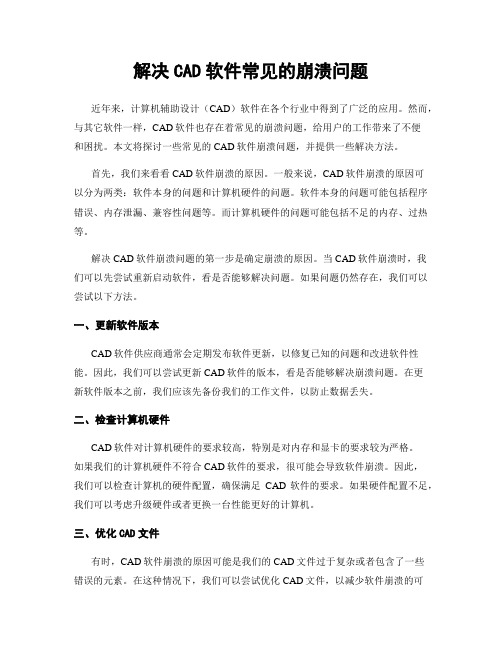
解决CAD软件常见的崩溃问题近年来,计算机辅助设计(CAD)软件在各个行业中得到了广泛的应用。
然而,与其它软件一样,CAD软件也存在着常见的崩溃问题,给用户的工作带来了不便和困扰。
本文将探讨一些常见的CAD软件崩溃问题,并提供一些解决方法。
首先,我们来看看CAD软件崩溃的原因。
一般来说,CAD软件崩溃的原因可以分为两类:软件本身的问题和计算机硬件的问题。
软件本身的问题可能包括程序错误、内存泄漏、兼容性问题等。
而计算机硬件的问题可能包括不足的内存、过热等。
解决CAD软件崩溃问题的第一步是确定崩溃的原因。
当CAD软件崩溃时,我们可以先尝试重新启动软件,看是否能够解决问题。
如果问题仍然存在,我们可以尝试以下方法。
一、更新软件版本CAD软件供应商通常会定期发布软件更新,以修复已知的问题和改进软件性能。
因此,我们可以尝试更新CAD软件的版本,看是否能够解决崩溃问题。
在更新软件版本之前,我们应该先备份我们的工作文件,以防止数据丢失。
二、检查计算机硬件CAD软件对计算机硬件的要求较高,特别是对内存和显卡的要求较为严格。
如果我们的计算机硬件不符合CAD软件的要求,很可能会导致软件崩溃。
因此,我们可以检查计算机的硬件配置,确保满足CAD软件的要求。
如果硬件配置不足,我们可以考虑升级硬件或者更换一台性能更好的计算机。
三、优化CAD文件有时,CAD软件崩溃的原因可能是我们的CAD文件过于复杂或者包含了一些错误的元素。
在这种情况下,我们可以尝试优化CAD文件,以减少软件崩溃的可能性。
具体的优化方法包括删除不必要的图层、简化复杂的几何体、修复错误的元素等。
四、清理计算机垃圾文件计算机垃圾文件的堆积可能会导致计算机性能下降,从而影响CAD软件的正常运行。
因此,我们可以定期清理计算机的垃圾文件,以提高计算机的性能。
具体的清理方法包括删除临时文件、清空回收站、清理浏览器缓存等。
五、关闭不必要的后台程序在使用CAD软件时,我们应该尽量关闭不必要的后台程序,以释放计算机的资源。
CAD图纸中常见的错误及排查方法
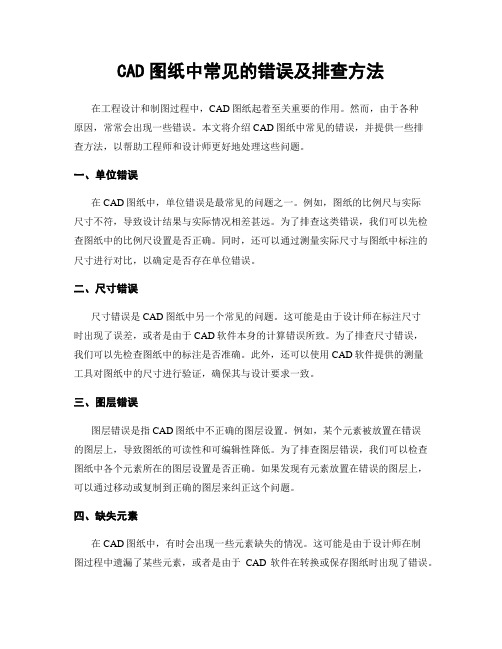
CAD图纸中常见的错误及排查方法在工程设计和制图过程中,CAD图纸起着至关重要的作用。
然而,由于各种原因,常常会出现一些错误。
本文将介绍CAD图纸中常见的错误,并提供一些排查方法,以帮助工程师和设计师更好地处理这些问题。
一、单位错误在CAD图纸中,单位错误是最常见的问题之一。
例如,图纸的比例尺与实际尺寸不符,导致设计结果与实际情况相差甚远。
为了排查这类错误,我们可以先检查图纸中的比例尺设置是否正确。
同时,还可以通过测量实际尺寸与图纸中标注的尺寸进行对比,以确定是否存在单位错误。
二、尺寸错误尺寸错误是CAD图纸中另一个常见的问题。
这可能是由于设计师在标注尺寸时出现了误差,或者是由于CAD软件本身的计算错误所致。
为了排查尺寸错误,我们可以先检查图纸中的标注是否准确。
此外,还可以使用CAD软件提供的测量工具对图纸中的尺寸进行验证,确保其与设计要求一致。
三、图层错误图层错误是指CAD图纸中不正确的图层设置。
例如,某个元素被放置在错误的图层上,导致图纸的可读性和可编辑性降低。
为了排查图层错误,我们可以检查图纸中各个元素所在的图层设置是否正确。
如果发现有元素放置在错误的图层上,可以通过移动或复制到正确的图层来纠正这个问题。
四、缺失元素在CAD图纸中,有时会出现一些元素缺失的情况。
这可能是由于设计师在制图过程中遗漏了某些元素,或者是由于CAD软件在转换或保存图纸时出现了错误。
为了排查缺失元素的问题,我们可以仔细检查图纸中的每个区域,确保所有的元素都被正确地标注和绘制。
五、重叠元素重叠元素是指CAD图纸中存在重叠或重复的元素。
这可能会导致图纸的可读性降低,或者在后续的工程制作过程中引发问题。
为了排查重叠元素,我们可以使用CAD软件提供的选择工具,选择并检查图纸中的每个元素。
如果发现有重叠或重复的元素,可以通过删除或移动来解决这个问题。
六、文字错误CAD图纸中的文字错误包括拼写错误、标注错误等。
这可能会导致误解和混淆,进而影响工程的准确性和可靠性。
CAD文件中的常见错误及其修复方法

CAD文件中的常见错误及其修复方法CAD(Computer-Aided Design,计算机辅助设计)是一种常用的设计工具,广泛应用于工程、建筑和制造等领域。
然而,在CAD文件的创建和编辑过程中,常常会出现一些错误,这些错误可能导致设计问题、数据丢失或不良的工作流程。
本文将介绍CAD文件中的常见错误,并提供相应的修复方法。
一、图层错误在CAD设计中,图层的使用非常重要。
图层可以将不同的元素分组和组织,方便编辑和控制。
然而,一些常见的图层错误会导致设计不当、显示混乱或信息丢失。
以下是一些常见的图层错误及其修复方法:1. 图层重叠:当图层之间有重叠或相互嵌套时,可能会出现图形显示异常的问题。
解决此问题的方法是检查图层结构,确保图层之间没有重复或嵌套关系。
2. 图层命名错误:不正确或混乱的图层命名可能导致混乱和困惑。
为了避免这种问题,应该始终使用清晰、一致和有意义的命名约定。
3. 无法找到图层:有时候CAD文件中的图层可能会丢失或无法找到。
这可能是由于文件路径错误、图层未加载或被删除等原因造成的。
修复此问题的方法是检查并修复图层链接或重新加载图层。
二、尺寸和比例错误尺寸和比例是CAD设计中的关键概念,但是在创建和编辑CAD文件时,常常会出现一些与尺寸和比例有关的错误。
以下是一些常见的尺寸和比例错误及其修复方法:1. 比例错误:当CAD文件的比例设置不正确时,可能导致尺寸不准确或绘图缩放异常。
为了修复此问题,应该仔细检查文件的比例设置,确保其与实际物理尺寸一致。
2. 尺寸缺失或错误:在CAD设计中,准确的尺寸非常重要。
如果CAD文件中存在缺失或错误的尺寸,则可能会导致工程错误或不准确的制造。
修复此问题的方法是仔细检查并添加正确的尺寸,确保所有的尺寸都是准确且符合要求的。
三、几何错误几何错误是CAD设计中最常见的问题之一。
这些错误可能导致图形不连续、不准确或不稳定。
以下是一些常见的几何错误及其修复方法:1. 不完整的图形:有时候CAD文件中的图形可能会不完整或断裂,这可能是由于不正确的绘制或编辑操作引起的。
CAD文件中的常见问题及解决方案

CAD文件中的常见问题及解决方案CAD(计算机辅助设计)是现代工程设计中不可或缺的工具,它极大地提高了设计的效率和准确性。
然而,与任何技术工具一样,CAD 文件也可能遇到一些常见的问题。
本文将就CAD文件中常见的问题进行探讨,并提供相应的解决方案。
一、文件格式不兼容在CAD设计过程中,您可能会遇到不同的CAD软件或不同版本之间的文件格式不兼容问题。
当你试图打开或导入某个CAD文件时,可能会遇到错误提示或无法正确显示图形。
解决方案:1. 使用兼容的CAD软件版本:选择与文件兼容的CAD软件版本,从而能够正确打开和编辑文件。
2. 转换文件格式:使用文件转换工具将文件从一个格式转换为另一个格式,以便在您使用的CAD软件中打开和编辑。
二、图形显示错误在CAD文件中,图形显示错误可能包括线条错位、缺失或图形变形等问题。
这些错误的出现可能导致设计图纸不准确,使得后续的制造或施工工作出现偏差。
解决方案:1. 检查图形图层:确保图形图层的显示状态正确,并且没有被隐藏或关闭。
可以使用图层管理工具进行调整。
2. 检查图形坐标系:确认图形坐标系是否正确,确保图形元素在正确的位置和比例上显示。
3. 修复缺失图形:使用CAD软件提供的修复工具,例如修复多段线、修复线段等功能,来修复缺失或断开的图形。
三、文件大小过大CAD文件往往包含大量的图形数据和图层信息,因此文件大小可能会变得非常庞大。
当文件大小过大时,可能会导致CAD软件运行缓慢,甚至崩溃。
解决方案:1. 清理无用图形元素:删除不需要的图形元素和图层,从而减小文件的大小。
可以使用CAD软件提供的清理或整理功能来进行操作。
2. 压缩文件:使用CAD软件的压缩功能,将文件中的图形数据进行压缩,从而减小文件的体积。
3. 进行文件分割:将大文件分割成多个较小的文件,使得每个文件的大小可接受,从而提高CAD软件的运行效率。
四、图形精度问题在CAD设计中,图形精度十分重要。
如果CAD文件的图形精度不足,可能导致图形不准确或者计算误差。
cad经常错误报告

CAD 经常错误报告CAD(Computer-Aided Design,计算机辅助设计)是一种广泛应用于工程设计和制造过程中的工具。
然而,使用 CAD 软件时,经常会遇到错误报告。
本文将以逐步思考的方式讨论 CAD 经常错误报告的问题,并提供解决方案。
步骤一:了解错误类型在处理 CAD 错误报告之前,我们需要先了解可能遇到的错误类型。
常见的CAD 错误包括但不限于:1.模型错误:可能是由于 CAD 软件在创建或编辑模型时出现问题。
2.运行时错误:可能是由于计算机硬件或软件配置问题引起的。
3.数据库错误:可能是由于 CAD 软件的数据库或配置文件损坏而引起的。
4.插件或扩展错误:可能是由于 CAD 软件的插件或扩展程序不兼容或损坏而引起的。
5.其他错误:可能是由于操作失误、文件损坏或系统错误引起的。
了解错误类型对于解决 CAD 错误报告至关重要。
步骤二:记录错误信息当 CAD 软件发生错误时,通常会显示错误信息或代码。
记录这些错误信息是解决问题的关键,因为它们提供了有关错误原因的线索。
例如,错误信息可能会指示具体的模型、文件路径或插件名称。
我们建议将错误信息复制或截屏保存下来,以便将来参考。
这样,当我们尝试在 CAD 社区或技术支持论坛上寻求帮助时,我们能够提供详细的错误信息,从而更容易得到解决方案。
步骤三:查找解决方案一旦我们了解了错误类型并记录了错误信息,接下来就是寻找解决方案。
有几种方法可以解决 CAD 错误报告问题:1.官方文档和论坛:许多 CAD 软件都有官方文档和用户论坛,其中包含了许多常见问题的解答。
我们可以通过搜索相关关键词,如错误代码或问题描述,来查找相关的官方文档或论坛信息。
2.更新软件和驱动程序:CAD 软件通常会发布更新和修复程序,以解决已知问题。
我们可以尝试更新软件和驱动程序,以查看是否可以解决错误报告问题。
3.与 CAD 社区互动:CAD 社区是一个寻求帮助和分享经验的好地方。
CAD常见问题解答
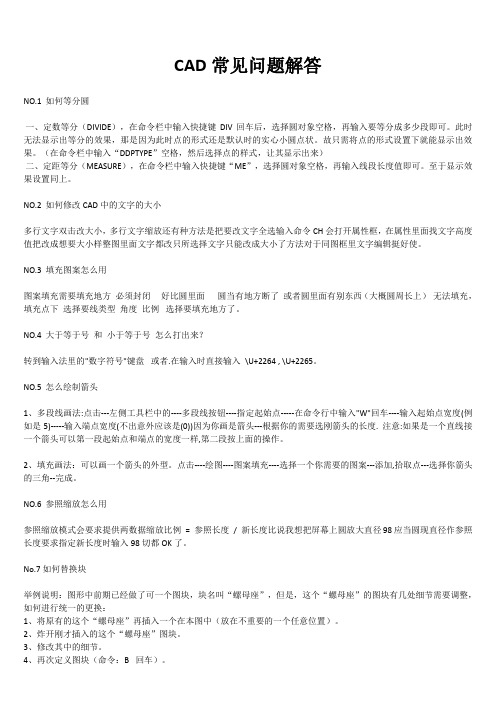
CAD常见问题解答NO.1 如何等分圆一、定数等分(DIVIDE),在命令栏中输入快捷键DIV回车后,选择圆对象空格,再输入要等分成多少段即可。
此时无法显示出等分的效果,那是因为此时点的形式还是默认时的实心小圆点状。
故只需将点的形式设置下就能显示出效果。
(在命令栏中输入“DDPTYPE”空格,然后选择点的样式,让其显示出来)二、定距等分(MEASURE),在命令栏中输入快捷键“ME”,选择圆对象空格,再输入线段长度值即可。
至于显示效果设置同上。
NO.2 如何修改CAD中的文字的大小多行文字双击改大小,多行文字缩放还有种方法是把要改文字全选输入命令CH会打开属性框,在属性里面找文字高度值把改成想要大小样整图里面文字都改只所选择文字只能改成大小了方法对于同图框里文字编辑挺好使。
NO.3 填充图案怎么用图案填充需要填充地方必须封闭好比圆里面圆当有地方断了或者圆里面有别东西(大概圆周长上)无法填充,填充点下选择要线类型角度比例选择要填充地方了。
NO.4 大于等于号和小于等于号怎么打出来?转到输入法里的"数字符号"键盘或者.在输入时直接输入\U+2264 , \U+2265。
NO.5 怎么绘制箭头1、多段线画法:点击---左侧工具栏中的----多段线按钮----指定起始点-----在命令行中输入"W"回车----输入起始点宽度(例如是5)-----输入端点宽度(不出意外应该是(0))因为你画是箭头---根据你的需要选刚箭头的长度. 注意:如果是一个直线接一个箭头可以第一段起始点和端点的宽度一样,第二段按上面的操作。
2、填充画法:可以画一个箭头的外型。
点击----绘图----图案填充----选择一个你需要的图案---添加,拾取点---选择你箭头的三角--完成。
NO.6 参照缩放怎么用参照缩放模式会要求提供两数据缩放比例= 参照长度/ 新长度比说我想把屏幕上圆放大直径98应当圆现直径作参照长度要求指定新长度时输入98切都OK了。
天正CAD绘图时常见问题及解决办法
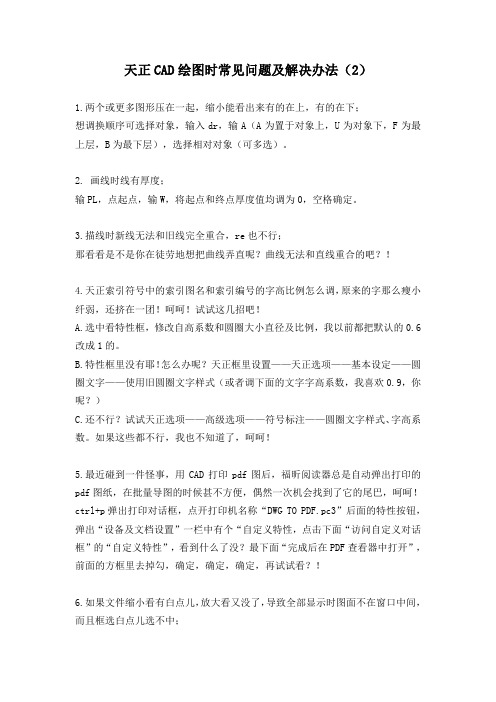
天正CAD绘图时常见问题及解决办法(2)1.两个或更多图形压在一起,缩小能看出来有的在上,有的在下;想调换顺序可选择对象,输入dr,输A(A为置于对象上,U为对象下,F为最上层,B为最下层),选择相对对象(可多选)。
2. 画线时线有厚度;输PL,点起点,输W,将起点和终点厚度值均调为0,空格确定。
3.描线时新线无法和旧线完全重合,re也不行;那看看是不是你在徒劳地想把曲线弄直呢?曲线无法和直线重合的吧?!4.天正索引符号中的索引图名和索引编号的字高比例怎么调,原来的字那么瘦小纤弱,还挤在一团!呵呵!试试这几招吧!A.选中看特性框,修改自高系数和圆圈大小直径及比例,我以前都把默认的0.6改成1的。
B.特性框里没有耶!怎么办呢?天正框里设置——天正选项——基本设定——圆圈文字——使用旧圆圈文字样式(或者调下面的文字字高系数,我喜欢0.9,你呢?)C.还不行?试试天正选项——高级选项——符号标注——圆圈文字样式、字高系数。
如果这些都不行,我也不知道了,呵呵!5.最近碰到一件怪事,用CAD打印pdf图后,福昕阅读器总是自动弹出打印的pdf图纸,在批量导图的时候甚不方便,偶然一次机会找到了它的尾巴,呵呵!ctrl+p弹出打印对话框,点开打印机名称“DWG TO PDF.pc3”后面的特性按钮,弹出“设备及文档设置”一栏中有个“自定义特性,点击下面“访问自定义对话框”的“自定义特性”,看到什么了没?最下面“完成后在PDF查看器中打开”,前面的方框里去掉勾,确定,确定,确定,再试试看?!6.如果文件缩小看有白点儿,放大看又没了,导致全部显示时图面不在窗口中间,而且框选白点儿选不中;可以试试:输入QSELECT(快速选择)--应用那里选(整个图形)、对象(所有图元,或者文字、多行文字分两次来做)、特性(颜色)、运算符(=)、值(白色)---确定,如果选择上了,就按住shift键框选或点选不需要删除的对象,然后删除。
- 1、下载文档前请自行甄别文档内容的完整性,平台不提供额外的编辑、内容补充、找答案等附加服务。
- 2、"仅部分预览"的文档,不可在线预览部分如存在完整性等问题,可反馈申请退款(可完整预览的文档不适用该条件!)。
- 3、如文档侵犯您的权益,请联系客服反馈,我们会尽快为您处理(人工客服工作时间:9:00-18:30)。
CAD常见问题解答(二)NO.1 如何等分圆一、定数等分(DIVIDE),在命令栏中输入快捷键DIV回车后,选择圆对象空格,再输入要等分成多少段即可。
此时无法显示出等分的效果,那是因为此时点的形式还是默认时的实心小圆点状。
故只需将点的形式设置下就能显示出效果。
(在命令栏中输入“DDPTYPE”空格,然后选择点的样式,让其显示出来)二、定距等分(MEASURE),在命令栏中输入快捷键“ME”,选择圆对象空格,再输入线段长度值即可。
至于显示效果设置同上。
NO.2 如何修改CAD中的文字的大小多行文字双击改大小多行文字缩放还有种方法把要改文字全选输入命令CH会打开属性框属性里面找文字高度值把改成想要大小样整图里面文字都改只所选择文字只能改成大小了方法对于同图框里文字编辑挺好使NO.3 填充图案怎么用图案填充需要填充地方必须封闭好比圆里面圆当有地方断了或者圆里面有别东西(大概圆周长上)无法填充填充点下选择要线类型角度比例选择要填充地方了NO.4 大于等于号和小于等于号怎么打出来?转到输入法里的"数字符号"键盘或者.在输入时直接输入\U+2264 , \U+2265NO.5 怎么绘制箭头1、多段线画法:点击---左侧工具栏中的----多段线按钮----指定起始点-----在命令行中输入"W"回车----输入起始点宽度(例如是5)-----输入端点宽度(不出意外应该是(0))因为你画是箭头---根据你的需要选刚箭头的长度. 注意:如果是一个直线接一个箭头可以第一段起始点和端点的宽度一样,第二段按上面的操作.2、填充画法:可以画一个箭头的外型。
点击----绘图----图案填充----选择一个你需要的图案---添加,拾取点---选择你箭头的三角--完成.NO.6 参照缩放怎么用参照缩放模式会要求提供两数据缩放比例= 参照长度/ 新长度比说我想把屏幕上圆放大直径98应当圆现直径作参照长度要求指定新长度时输入98切都OK了No.7 如何替换块举例说明:图形中前期已经做了可一个图块,块名叫“螺母座”,但是,这个“螺母座”的图块有几处细节需要调整,如何进行统一的更换:1、将原有的这个“螺母座”再插入一个在本图中(放在不重要的一个任意位置)2、炸开刚才插入的这个“螺母座”图块3、修改其中的细节4、再次定义图块(命令:B 回车)重要的是:一、名称还叫“螺母座”二、块插入“基点”还是确定为原来的“基点”三、点“确定”四、系统会弹出对话窗:“螺母座已经定义,是否重定义”?五、点击:是六、原来所有的“螺母座”图块将自动变成新的“螺母座”图块NO.8 怎样将CAD导入到word里面在文件菜单有一个叫输出的,建议选择输出成wmf文件(这是矢量图文件,放大了不失真),然后从word里面插入图片即可。
NO.9 倒角问题在输入CHA命令并回车后,命令行里会有倒角第一距离和第二距离的值,并且缺省的提示是要你选择第一条直线,那你选择要倒角的第一条直线就是了,接着它提示选择第二条件直线。
当你选择第二条直线后,就会按照存储在系统变量中的两个倒角距离距离值来倒角。
注意命令提示时,缺省提示后的括号中的内容,输入某个提示中的大写字母,就选择了该项。
比如距离提示项的大字字母是D,那你输入D就会进入倒角距离的修改这个选项,接着可修改倒角距离1和2的数值。
具体到你这个例子中,就是先输入17,并回车。
这时距离2自动也修改为17,你再次回车就行了,接着就选择要倒角的直线。
如果两个倒角距离不一样,当提示距离2时,你输入一个新的数字就行了。
NO.10 如何找到一个坐标点的位置?指定坐标点画圆其实很简单,如我要在二纬面上的x=168455.556 y=155476.544这个点上画一个圆,具体步骤如下:C 回车输入:168455556,155476544回车(此步骤请注意应取消XY坐标数值的小数点,因为CAD是默认毫米单位的)此时圆心即已定位在你指定的坐标点上了,接下去只要输入半径并画圆即可。
注意输入坐标数值和中间那个逗号时输入法最好是在英文状态下,省的出错。
最后画完后你可以用ID命令去检测圆心坐标,即可确认是否正确。
另外提醒下你的这个坐标如果是建筑坐标的话因为建筑坐标系的XY是反向标注的,即CAD 的ID命令测出的XY数值与建筑坐标标注的XY数值是正好相反的,所以你可能需要更加仔细的判断和复核。
NO.11 cad下载的填充图案怎么导入CAD里面去把下载CAD填充图案解压复制CAD安装程序里support下面完整路径:C:\ProgramFiles\AutoCAD 2004\Support打开CAD填充图案点击图案填充下面图案选项填充选项板里选自定义看见加载填充图案点击旁边有预览图案选择要图案填充了NO.12 图形界限怎么设置图形界限设置详细步骤:先命令栏输入LIMITS回车输入ON回车(确认图形界限打开)接着再回车指定左下角点时直接回车取默认00(当也直接输入绝对坐标值)指定右上角点时输入相对坐标值(@420,297)回车即完成图形界限确定(样图形界限设置成了长420mm,宽297mm且左下角与坐标系原点重合矩形区域且所绘图形能超出范围)其实图形界限用设置没关系般也蛮少用至于绘图单位新建文件选择模板文件时选择了ISO其默认单位mm而选择其模板文件有时默认单位in所般绘图单位用设置(只要选择合适模板文件)当命令栏直接输入units回车也查看或更改绘图单位NO.13 怎样把CAD导入到广联达里第一步:点击导航条“CAD识别”->“CAD草图”;第二步:点击绘图工具栏“导入CAD图”,选择电子图纸所在的文件夹,并选择需要导入的文件,点击“打开”;注意:当CAD图中存在有布局空间时,可以通过上图中“请选择空间”的选择框,来选择需要导入的图纸,如下图所示,选择的是名称为“结施11~15”的布局。
如果布局中存在多个视口,可以通过图中的“预览视口”来进行选择,并可以选择多个。
“已选择视口”中会显示“预览视口”中已经选择的视口名称。
在界面的右侧可以预览当前选中的文件,单击右上角的“”按钮,可以把选中图形放大预览。
第三步:在弹出的“请输入原图比例”界面中输入实际尺寸和标注尺寸的比,点击“确定”按钮;说明1、该比值为图纸实际像素尺寸与图纸标注尺寸的比例。
例如某条线段的实际像素尺寸为100,标注尺寸为300,则原图比例为1:3。
第四步:在绘图区域显示导入的图形文件,完成操作。
NO.14 怎么修改光标的十字的大小鼠标在绘图区空白处右击,弹出快捷菜单,选择最底下的【选项】,打开选项对话框,在【显示】选项卡就可以调整十字光标大小,如图所示,如果要调整靶框,或者捕捉标记大小,选择【绘图】选项卡,如图所示。
如果要调整拾取框或者夹点大小选择【选择集】选项卡,如图所示。
NO.15 面域命令怎么用面域把几条相交并闭合线条合成整对象合成计算对象周长和面积等等相关参数命令没有成功合成面域证明几对象要重复要没有完全相交massprop命令用来求面域或者实体体积质量特征当出现忽略面域情况问题出现些被忽略面域并当前计算坐标系X-Y平面上(或者与X-Y平面平行)也说massprop 命令对面域要求:面域必须当前计算坐标系XY平面上或者与之平行假面域和XY平面垂直或者有角度会忽略面域举例:长方体长方体正面建立面域再侧面建立试下massprop 命令选择两面域会提示忽略了面域侧面~~~另外提醒下CAD里多命令都和UCS有关建议多看看关于坐标设置内容NO.16 如何画立体图点开视图-着色-三维线框画3D了只真比较麻烦视角换来换取稍微了解下了真要画3D几乎没人用CAD确有人用画3D真实佩服死了~~要查看用三维动态观察器晕死看见截图了等轴测视图点视图-三维视图-里面有西南等轴测随便点出来截图效了NO.17 怎样将PDF转化成CADPDF图纸矢量1.下载PDF转DWG软件网上有多比AutoDWG PDF to DWG Converter2.安装各类矢量软件比IllustratorCorelDRAW矢量打开PDF格式并且保存成DWG格式问题:转换虽矢量线条所有线条都被打断比例变尺寸关系全部丢失基本和没用样文字无法转换PDF图纸位图1.下载CAD位图识别软件AutoCAD Raster Design把PDF转图片导入CAD用软件识别线条2.老实点用CAD重新画问题:识别精度和图纸扫描精度有关效般都比较差会有理想NO.18 隐藏图层要那些命令通过关闭或冻结图形图层使其见处理特定图层或图层集细节时需要无遮挡视图或者需要打印细节(例构造线)关闭或冻结图层会有用否选择冻结或关闭图层取决于用户工作方式和图形大小开/关已关闭图层上对象见使用HIDE 命令时们仍会遮盖其对象打开和关闭图层时会重生成图形冻结/解冻已冻结图层上对象见并且会遮盖其对象大型图形冻结需要图层加快显示和重生成操作速度解冻或多图层能会使图形重新生成冻结和解冻图层比打开和关闭图层需要更多时间布局冻结各布局视口图层注意通过锁定图层使图层淡入而无需关闭或冻结图层锁定某图层时该图层上所有对象均修改直解锁该图层锁定图层减小对象被意外修改能性仍对象捕捉应用于锁定图层上对象并且执行会修改对象其操作还淡入锁定图层上对象用于下两用途:轻松查看锁定图层上有哪些对象降低图形视觉复杂程度仍保持视觉参照和对些对象对象捕捉能力LAYLOCKFADECTL 系统变量控制应用至锁定图层淡入淡入锁定图层正常打印NO.19 怎么将EXCEL中的坐标导入到CAD中成图坐标文件XY间用逗号逗开直接复制全部坐标再打开CAD要把坐标转成CAD点拾取画点命令命令行点击下右键再粘帖所有坐标转换成CAD点;要把坐标转成CAD图形线段拾取画多线命令命令行点击下右键、粘帖所有坐标转换成CAD图形线条坐标文件分别A列和B列C列输入=A1&","&B1,回车鼠标移C1出现黑十字时按住往下拉再复制该列再按1方法操作注意:测量坐标与CAD坐标X、Y 相反NO.20 CAD文件打开时出现图形文件无效是怎么回事如果说你开始存储的时候那个文件身没有问题的话只可能说你的CAD程序有错误你可以尝试先打开一个空的CAD文件然后再从打开项里打开就可以了或是拿回你原来在装CAD使用的源文件进行一下修复也能解决此问题. 一般出现这个问题的原因是图形文件损坏或版本不对解决方法是可以先修复一下或者使用跟高版本的CAD软件打开.你的那文件可能是高版本的CAD的你的低版本打不开还有就是把别的文件的改了后缀名如123.RAR 改为123.DWG 那你肯定打不开啦.也有可能是CAD程序有错误病毒之类的你可以先打开CAD 文件然后再从打开那打开试下可不可以还有就是可文件被破坏了可以重装下CAD啊才十几分钟要不了什么时间。
